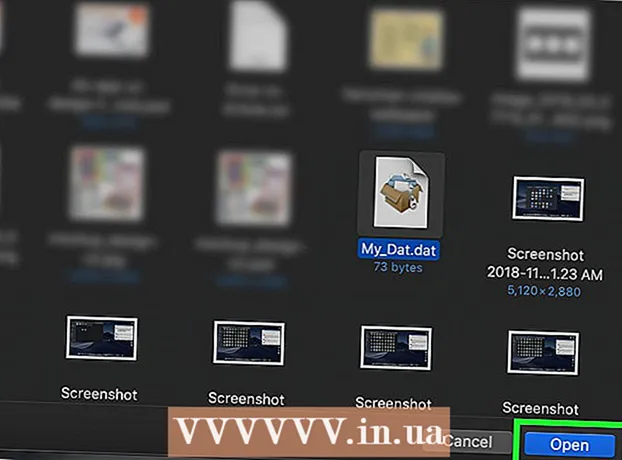Аутор:
Monica Porter
Датум Стварања:
16 Март 2021
Ажурирати Датум:
1 Јули 2024

Садржај
Ово је чланак који ће вас упутити да промените иконе апликација приказане на вашем иПхоне-у. Да бисте то урадили, мораћете да преузмете апликацију из Апп Сторе-а. Можете да користите покварени телефон да бисте променили икону апликације, али јаилбреакинг вас неће покривати гаранцијом.
Кораци
Метод 1 од 3: Користите апликацију „Ицоницал“
Отворите Ицоницал са плавим дијагоналним линијама на сивој позадини. Прво морате да преузмете Ицоницал из Апп Сторе-а за 2,99 УСД (око 70 000 ВНД) ако немате апликацију.
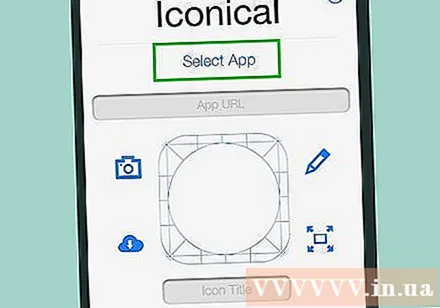
Додирни Изаберите Апп (Изаберите апликацију) налази се при врху екрана.
Додирните апликацију за коју желите да промените икону. Ово ће отворити страницу са следећим опцијама за изабрану апликацију:
- Икона камере Помоћу ове опције можете да снимите фотографију или да је отпремите са фотоапарата на иПхоне-у.
- Икона оловке - Можете да цртате иконе апликација.
- Икона за промену величине Ова опција се налази у доњем десном углу иконе апликације, што вам омогућава да обрежете или повећате икону апликације.
- Можете и да додате веб адресу фотографије у поље при врху екрана.

Додирните опцију која је најприкладнија за икону која вам се свиђа. Ако желите да унесете УРЛ адресу, залепите је у поље испод везе „Изаберите апликацију“ при врху екрана.- Неке опције ће захтевати додатну манипулацију; на пример додиривање Цамера Ролл (Снимак камере) тражи да додирнете слику, а затим је изаберете сачувати (Сачувај) у горњем десном углу екрана.
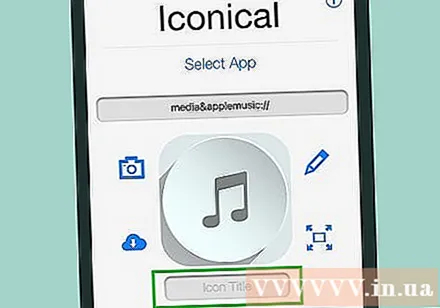
Додирните поље „Унеси наслов“ испод иконе нове апликације.
Унесите име симбола у тренутно приказано поље. Требало би да користите оригинално име апликације за ову икону да бисте избегли забуну.
Додирните опције Направите икону почетног екрана (Направите икону почетног екрана) испод поља „Унесите наслов“.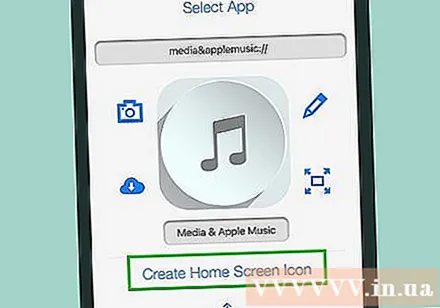
Додирните дугме „Дели“ стрелицом нагоре при дну екрана.
Додирните икону нове апликације. На дну екрана видећете искачући прозор.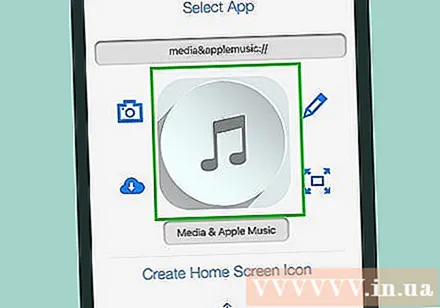
Додирни сачувати (Сачувај) у горњем десном углу екрана. Ово ће сачувати нову икону апликације на једном од иПхоне екрана. Када додирнете нову икону, Сафари страница ће се брзо приказати пре отварања апликације.
- Овај поступак неће заменити оригиналну апликацију новом иконом, али можете да изаберете и превучете оригиналну апликацију у фасциклу да бисте је сакрили.
2. метод од 3: Коришћење апликације „Апп Ицон Фрее“
Отворите икону апликације Бесплатно са жутим смајлићима. Ако још увек немате апликацију, прво ћете је морати преузети из Апп Сторе-а.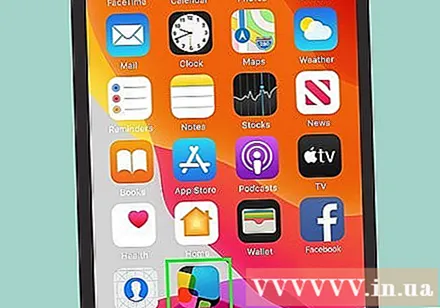
- Апп Ицон Фрее обрађује мање апликација од Ицоницал-а.
Додирни Касније (За касније) на захтев. Овај прозор ће вас питати да ли желите да купите пуну верзију за 4,99 УСД (приближно 120.000 ВНД); избор Касније ће затворити прозор и наставити да отвара апликацију.
Додирни Цреате Ицон (Икона Креирај) у доњем левом углу екрана.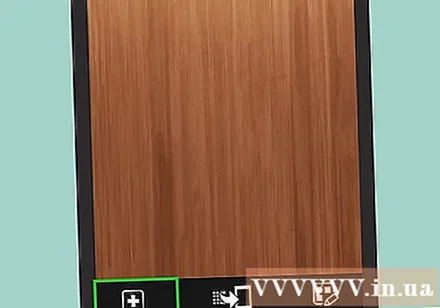
Додирни Икона апликације (Икона апликације) изнад прозора само се појављује на дну екрана. Ово ће отворити листу инсталираних апликација са променљивим иконама.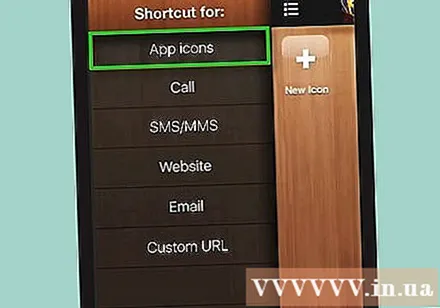
Додирните апликацију за коју желите да промените икону. Изабрана апликација мора бити инсталирана на иПхоне.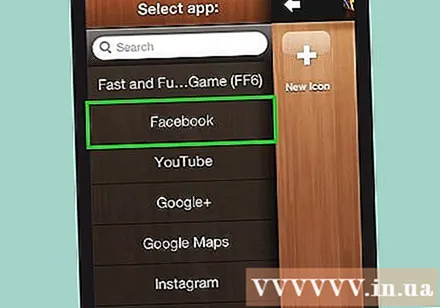
Прилагодите иконе апликација. То можете учинити додиривањем језичака у дну екрана и одабиром различитих својстава:
- Кожа - Направите боју позадине за иконе апликација.
- Рам - Направите оквир у боји око боје позадине апликације.
- Декор - Поставите икону боје у средину оквира апликације
- Пхото - Омогућава вам постављање фотографија (додирните Тху виен (Галерија)) или снимите фотографију (додирните Камера).
- Ако одлучите да снимите или употребите фотографију, Апп Ицон ће затражити приступ камери и фотографији; па молим те додирни Дозволи (Дозвољено) на питање.
Додирни Цреате Ицон (Створи икону) у горњем десном углу екрана да бисте сачували новостворену икону на почетној страници иконе апликације.
Додирни Инсталирајте икону (Икона подешавања) у доњем десном углу екрана.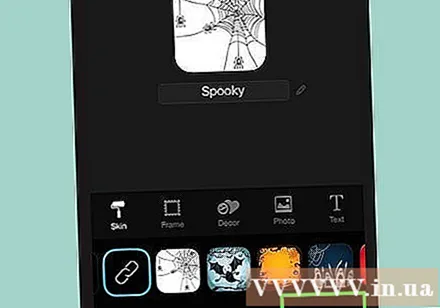
Додирни Инсталирај (Подешавања) у горњем десном углу екрана.
Додирни Дозволи на питање. Ово омогућава да подешавање поставки иконе апликације буде укључено у апликацију иПхоне подешавања.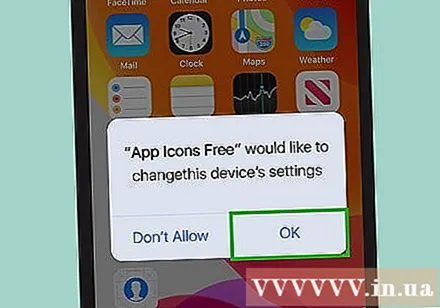
Довршите инсталацију иконе апликације. То ћете урадити додиривањем Инсталирај више пута - два пута у горњем десном углу екрана и једном у дну екрана. Када се инсталација заврши, нова икона апликације ће се појавити на једном од ваших иПхоне екрана. Када додирнете нову икону, Сафари страница ће се брзо приказати пре отварања апликације.
- Овај поступак неће заменити оригиналну апликацију новом иконом, али можете да изаберете и превучете оригиналну апликацију у фасциклу да бисте је сакрили.
3. метод од 3: Користите јаил-сломљени иПхоне
Упозорење: Ова метода захтева прво јаилбреак вашег иПхоне-а, што вам оставља ван гаранције. Осим тога, јаилбреак можда неће бити могућ у свим верзијама иОС-а.
Обавезно разбијете иПхоне. Ако сте иПхоне положили из затвора, помоћу алата компаније Цидиа можете да промените икону било које апликације на уређају, систему или другом елементу.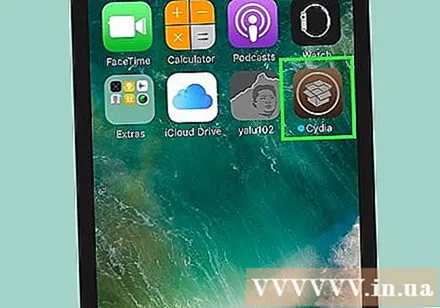
Преузмите потребне алате са Цидиа. Цидију можете да користите само на сломљеном уређају. Ако немате сломљени уређај, можете испробати неку од других метода у овом чланку. Преузмите следеће алате са Цидиа, које ћете наћи у главном спремишту: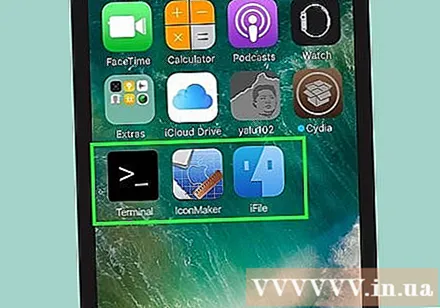
- иФиле
- ИцонМакер
- Терминал
Копирајте фотографије које желите да користите као иконе на свој иПхоне. Копирајте фотографије на иПхоне слањем е-поште или помоћу иФиле. Можете и да сликате помоћу иПхоне-ове камере.
- Можете добити алтернативне иконе са многих других веб локација као што је ДевиантАрт или дизајнирати своју.
- Само треба да изаберете своју омиљену слику и ИцонМакер ће је претворити у одговарајућу величину.
Отворите ИцонМакер и преузмите датотеку слике. Ова апликација ће датотеку слике претворити у исправну величину и формат. Додирните дугме Камера да бисте изабрали фотографију у Цамера Ролл. Ако је фотографија сачувана негде другде на вашем иПхоне-у, користите иФиле да бисте је пронашли, а затим одаберите „ИцонМакер“ након отварања слике.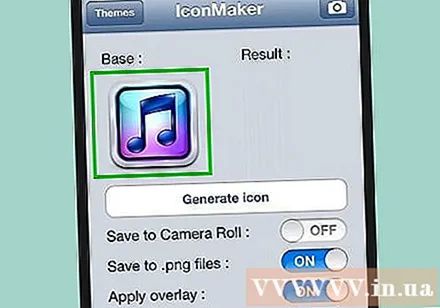
Укључити „Отвори у иФиле“ и „Сачувај као .пнг датотеку.’ Ова два подешавања су потребна за стварање исправне датотеке слике.
Додирни Генериши икону (Направи икону) за креирање датотеке са иконама. Ово ће створити пет икона датотека.
Додирни Уредити (Уреди), тапните на свих пет датотека и изаберите Цлипбоард. Ово ће копирати новостворену датотеку икона у међуспремник.
Отворите фасциклу апликација у иФиле да бисте пронашли апликацију за коју желите да промените икону. Локација ће се разликовати у зависности од тога да ли је апликација преузета из Апп Сторе-а или је то била апликација компаније Стоцк или Цидиа. Идите у једну од следећих фасцикли у иФиле и изаберите апликацију за коју желите да промените икону:
- Стоцк / Цидиа - /вар/стасх/Апплицатионс.КСКСКСКСКСКС
- Апп Сторе - / вар / мобиле / Апплицатионс
Избришите постојећу датотеку икона. Овде ће се приказати више икона датотека. Можете преименовати ове датотеке или их избрисати. Имајте на уму да ће датотека понекад имати име апликације уместо само „иконе“ у имену датотеке: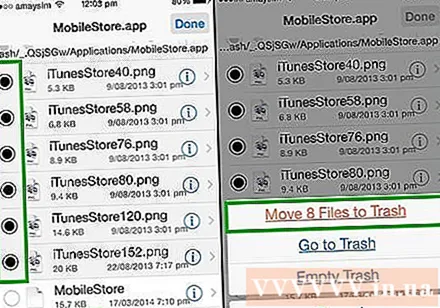
- ицон.пнг
- ицон@2к.пнг
- ицон ~ ипад.пнг
- ицон@2к~ипад.пнг
- ицонЦлассиц.пнг
Додирни Уредити (Уреди), додирните дугме Међуспремник, а затим изаберите Налепи (Налепи). Ово ће залепити новокопирану датотеку логотипа у фасциклу. Назив датотеке се већ може правилно подесити захваљујући ИцонМакер-у.
Отворите Тернимал. Терминал ће вам омогућити да ресетујете свој кориснички интерфејс, тако да вам није потребно поновно покретање система да бисте видели промене.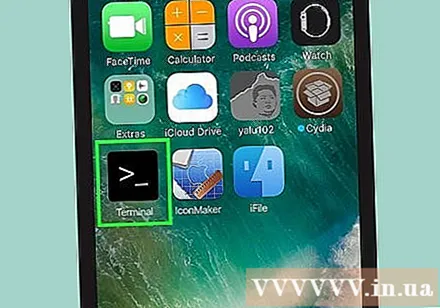
Тип УИЦацхе идите на Терминал и притисните Ентер. Након неког времена, ваш интерфејс ће се освежити и требали бисте моћи да видите нову икону. реклама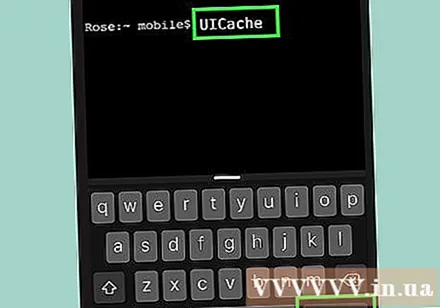
Савет
- Ако желите, можете користити измењивач икона апликације који није онај од два наведена у овом чланку.
Упозорење
- Брисањем програма који се користе за креирање нових икона апликација, икона ће се уклонити или учинити неактивним.